iCloud E-postası veya iCloud Hesabı Nasıl Silinir?
Kurumsal bir iDevice kullanıcısı olarak, çeşitli nedenlerle e-postanızı iCloud’dan silmek isteyebilirsiniz. E-posta yoluyla mesajlaşmayı tek bir marka hesabı altında birleştirmek istediğiniz durumlar olabilir. Benzer şekilde, artık sunmadığınız bir hizmete bağlı eski bir hesabı kapatmak istemeniz de olasıdır. Gerçekten de, iCloud e-postasını silmek isteyebileceğiniz birçok farklı neden vardır. Daha sonra daha fazla neden göreceksiniz.

Ancak durum ne olursa olsun, size yardımcı olacak bir iDevice uzmanına ihtiyaç duymadan bunu kendiniz yapabilirsiniz. Tek yapmanız gereken bu kendin yap rehberini gözden geçirmek. İlginçtir ki, bunu yapmanın birçok yolunu öğreneceksiniz. Ayrıca, adım adım talimatların anlaşılmasının kolay olduğunu göreceksiniz. Elbette, bu bizden bir sözdür, bu yüzden sözlerimizi tutacağımıza güvenebilirsiniz. Lafı fazla uzatmadan bugünün öğreticisinin kalbine geçelim.
Bölüm 1. iCloud.com’da Mail’de bir e-posta nasıl silinir
Bu görevi nasıl yapacağınızı öğrenmeden hemen önce, e-postayı sildiğinizde doğrudan çöp kutusuna gittiğini unutmamalısınız. Daha sonra, sistem onu kalıcı olarak silmeden önce mesaj 30 gün boyunca çöp kutusunda kalır. Bu gerçeği belirledikten sonra, hemen adımlarda size yol gösterelim.
1 Adım: iCloud.com’da Mail’e gidin ve kurtulmak istediğiniz mesajı seçin.
2 Adım: Aşağıdaki araç çubuğunda gösterildiği gibi, sil seçeneğini seçin.
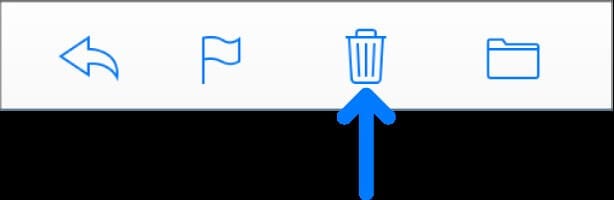
Ancak, seçeneklerde resmi göremiyorsanız, kenar çubuğuna gitmeli ve Tercihler’i seçmelisiniz. Oradayken, araç çubuğunda Arşivi Göster simgesinin seçimini kaldırın.
3 Adım: Sonraki eylem, Sil veya Geri Al tuşuna tıklamaktır. Silmek istediğiniz mesajı, kenar çubuğunda bulabileceğiniz Çöp Kutusu’na sürükleyin. Bu noktada görevinizi tamamladınız.
Bölüm 2. iCloud e-posta adresini silemiyor musunuz? E-posta takma adlarını değiştir
Bu tekniği nasıl kullanabileceğinizi göstermeden önce, bir Apple takma adının ne anlama geldiğini anlamanız gerekir. Gerçek e-posta adresinizi gizli tutmanıza yardımcı olan ve böylece bir güvenlik katmanı sağlayan bir takma ad gibidir. Bunun üzerinden e-posta gönderdiğinizde, alıcılar gerçek e-posta adresinizi göremezler. Bununla birlikte, takma adınızı değiştirerek e-posta adresinizi silebilirsiniz. Değiştirmek için aşağıdaki ana hatları izleyin.
1 Adım: iCloud.com’daki Mail’den, cihazınızın kenar çubuğundaki Ayarlar açılır menüsüne dokunun. Ardından, Tercihler’i seçin.
2 Adım: Bu aşamada Hesaplar’a tıklamanız gerekecek. Adresler listesindeki Takma Ad’a gidin ve onu seçin.
3 Adım: Bunu değiştirmek için Etiketi Değiştir’e gidin. Bunu yaptıktan sonra, sağlanan alana yeni etiketi girin. Takma ad etiketlerinin yalnızca iCloud’daki Mail’de kullanılabildiğini unutmayın.
4 Adım: Devam edin ve istediğiniz etiketi seçerek etiket için yeni rengi seçin.
5 Adım: İstediğiniz ismi girerek tam isimleri değiştirin. Bunu yaptığınızda, Bitti’ye tıklayın.
Bölüm 3. Apple kimliğini silerek iCloud e-posta hesabı parola olmadan nasıl silinir
Bir iCloud e-posta hesabını şifre olmadan nasıl sileceğinizi öğrenmek ister misiniz? Eğer öyleyse, fırtınanız bitti! Bunu yapmak için DrFoneTool’un tam silme kılavuzunu kullanabilirsiniz. İyi olan şey, oldukça kolay ve kullanışlı olmasıdır. Bunu yapmak için aşağıdaki adımları izlemelisiniz:
1 Adım: Bilgisayarınızı önyükleyin, DrFoneTool araç setini kurun ve başlatın. Ardından, iDevice cihazınızı yıldırım kablosunu kullanarak bilgisayara bağlamanız gerekir. Ardından, bir sonraki adımı atın.
2 Adım: Aşağıdaki şemada gösterildiği gibi araç setinde Ekran Kilidi Aç’a tıklayın. Bunu Ana arayüzde göreceksiniz.

3 Adım: Daha sonra, iCloud hesabınızı silme işlemini başlatmak için Apple Kimliğinin Kilidini Aç’a dokunmanız gerekir. Aşağıdaki resim ne yapmanız gerektiğini daha net bir şekilde göstermektedir.

4 Adım: Araç setinin ona erişmesine izin vermek için iDevice cihazınızda Bu Bilgisayara Güven’e dokunun. Bu adım olmadan araç setinin iDevice cihazınıza erişemeyeceğini unutmayın. Bununla birlikte, bu işlem tüm dosyalarınızı silecektir, yani önce onları yedeklemeniz gerekir.
Bu görevi gerçekleştirmek için ayrıntılı talimatlar ekrandadır. Daha sonra araç seti, model ve sistem sürümü gibi belirli cihaz bilgilerini görüntüler. Onayladın ve görevi tamamladın. İşlem hızlı ve kolaydır. Yani, bunu yapabilmek için bir teknisyen olmak zorunda değilsiniz.
5 Adım: Burada, DrFoneTool, iDevice cihazınızı resimde gösterildiği gibi ayarlardan sıfırlamak için size bazı talimatlar verir. Ah evet, Kilidi Aç’a tıklamanızı isteyen bir uyarı işareti belirecek. Devam edin ve üzerine tıklayın.

Bunu tamamladıktan sonra, şimdi iDevice cihazınızı yeniden başlatmanız gerekiyor. İşlem, cihazınızın kilidini açacak ve iCloud hesabınızı silecektir. Ancak işlem birkaç saniye sürer.
Ayrıca cihaz-bilgisayar bağlantısını kesmediğinizden emin olun. Şimdiye kadar var olan iCloud hesabını sildiniz ve iCloud’a yeni bir Apple Kimliği ile giriş yapmanız gerekecek. İlginçtir ki, bunu yapmak için bir şifreye ihtiyacınız yok. Söz verildiği gibi, süreç hızlı ve kolaydır. Yani, bunu yapabilmek için bir teknisyen olmak zorunda değilsiniz.
Sonuç
Sonuç olarak, iCloud e-postanızı ve e-posta hesabınızı silmenin birden çok yolunu öğrendiniz. Girişimcilerin yanı sıra, günlük iDevice kullanıcılarının e-postalarını iCloud hesaplarından silmek için bir veya başka nedeni olabilir. iCloud hesabınızdaki e-postayı temizlediğinizde, uygulamalar, fotoğraflar, müzik vb. için daha fazla yer açmış oluyorsunuz. Yine de temiz bir iCloud’unuz olduğunda iDevice cihazınızda gezinmek daha kolay. Tüm bu nedenler ve daha fazlası, iCloud e-postanızı neden temizlemeniz gerektiğini açıklıyor.
Bu eğitimde, profesyonel yardım almadan iCloud e-postasını nasıl sileceğinizi gördünüz. Söz verildiği gibi, görevi gerçekleştirmenin birkaç yolunu gördünüz. İlginç bir şekilde, bunu son adımda (Bölüm 3) gösterildiği gibi Apple Kimliğinizi silerek de yapabilirsiniz. Bu anlaşılması kolay kılavuzla, sorunsuz bir şekilde iDevice cihazınızdan en iyi şekilde yararlanabilirsiniz. Muhtemelen bildiğiniz gibi, bir iCloud hesabı Apple Kimliğinizin çok önemli bir parçasıdır. Bu hesaptan kritik görevleri gerçekleştirebilmenize şaşmamalı. Buraya kadar geldikten sonra, devam etmeli ve denemelisiniz!
En son makaleler